syncthing
syncthing是一个持续的文件同步程序。它在两台或多台计算机之间同步文件。我们努力实现以下目标。目标按重要性顺序列出,最重要的是第一个。这是目标列表的摘要版本 - 如需更多评论,请参阅完整的目标文档。
同步应该是:
-
避免数据丢失
保护用户数据至关重要。我们采取一切合理的预防措施来避免损坏用户的文件。
-
抵御攻击者
同样,保护用户数据至关重要。不管我们的其他目标是什么,我们决不能让用户的数据容易受到未经授权方的窃听或修改。
-
便于使用
Syncthing 应该是平易近人、易于理解和包容的。
-
自动的
只有在绝对必要时才需要用户交互。
-
普遍可用
Syncthing 应该在每台普通计算机上运行。我们注意到,任何特定的个人并不总是可以使用最新的技术。
-
对于个人
Syncthing 主要是为个人用户提供安全、可靠且易于使用的文件同步。
-
其他一切
有很多我们关心的事情没有列入清单。可以优化这些值,只要它们不与上述目标相冲突。
安装
ubuntu下的安装如下:
sudo curl -s -o /usr/share/keyrings/syncthing-archive-keyring.gpg https://syncthing.net/release-key.gpg
echo "deb [signed-by=/usr/share/keyrings/syncthing-archive-keyring.gpg] https://apt.syncthing.net/ syncthing stable" | sudo tee /etc/apt/sources.list.d/syncthing.list
echo "deb [signed-by=/usr/share/keyrings/syncthing-archive-keyring.gpg] https://apt.syncthing.net/ syncthing candidate" | sudo tee /etc/apt/sources.list.d/syncthing.list
更新并安装:
sudo apt-get update
sudo apt-get install syncthing
windows下的安装就比较简单了,直接下载最新的安装包,解压,在控制台上执行 syncthing 的命令,会弹出浏览器窗口。
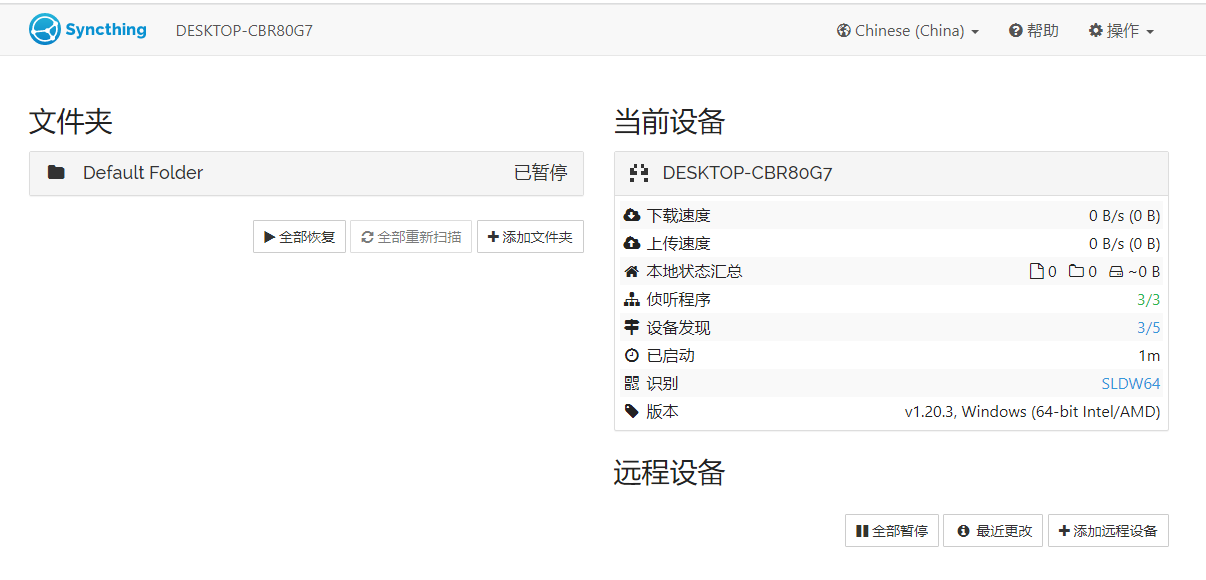
同步文件夹
我们这里演示下,一台ubuntu和另外一台Windows下的文件夹同步。
添加设备
两台设备要进行文件的同步,一开始先要进行设备的配对,在安装完了syncthing后,syncthing都会给我们一个 专门的设备ID,这个设备ID在操作的按钮中可以找到。
这里显示这台设备的ID是SLDW64E-TAGYAQS-X6FR23N-CFXQF7V-JWOUJB3-KNIJ3VH-6DSCDGJ-KXUZ5QW,到另外的一台要同步的设备中,添加这个id设备。
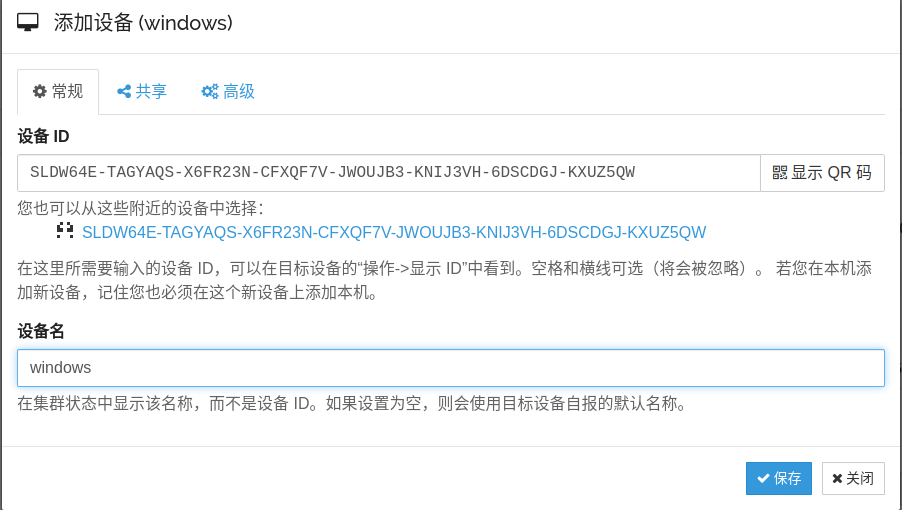
在ubuntu和Windows中互相发现了对方。
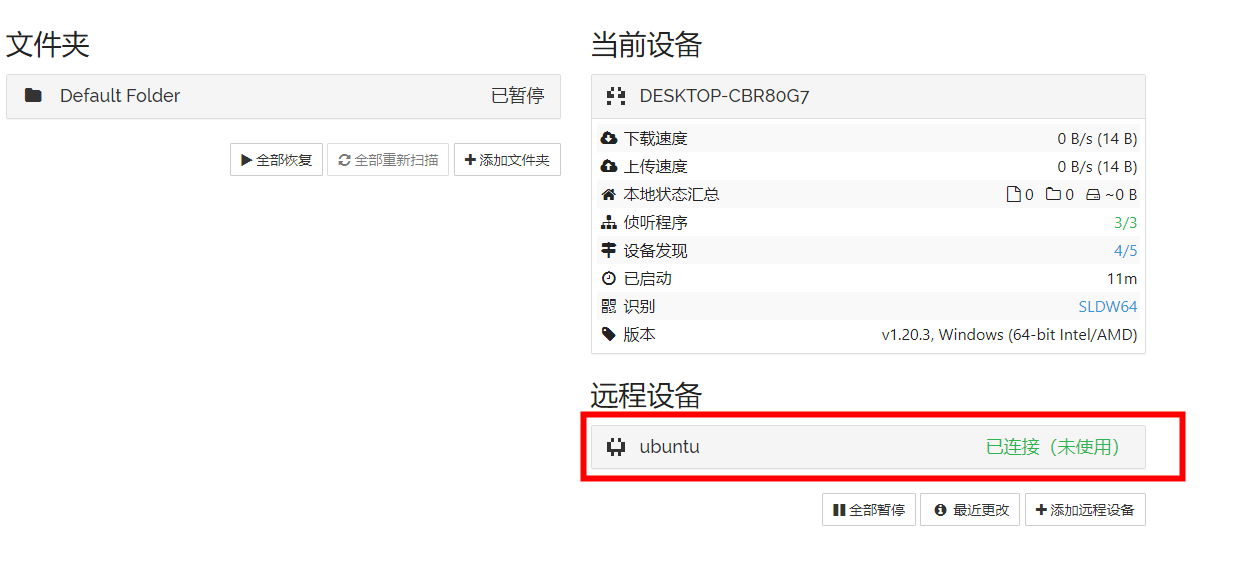
文件的同步
假设我们需要同步的文件夹为tongbu,在ubuntu下选择添加文件夹,
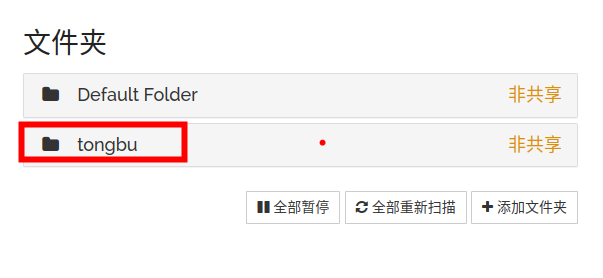
在远程设备中,编辑属性,把同步的文件夹勾选到共享的选项中。
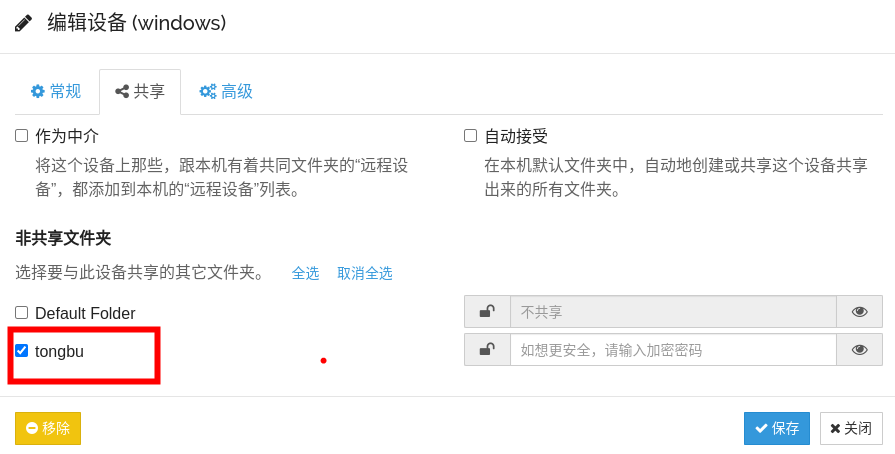
在windows中,接受这个请求,并选择好同步的地址就可以进行同步了。
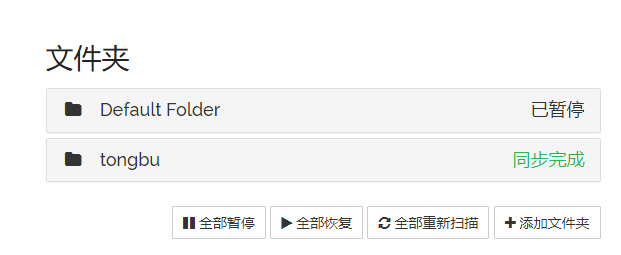
可以测试下,到底可不可以进行同步,在windows的同步文件夹下,创建文件1.txt

在ubuntu下,确实有了1.txt的文件了。
同步成功。
最后
以上就是犹豫心锁最近收集整理的关于Github每日精选(第21期):开源文件同步syncthing的全部内容,更多相关Github每日精选(第21期)内容请搜索靠谱客的其他文章。








发表评论 取消回复